Ổ cứng của máy tính, laptop bị đầy sau một thời gian dài sử dụng là vấn đề thường gặp của nhiều người. Nhất là ổ đĩa C, ổ đĩa này là ổ đĩa được cài Hệ điều hành và các phần mềm trên máy tính, rất nhiều người sẽ sử dụng ổ C là một ổ cứng SSD thường chỉ có bộ nhớ là 128Gb, và một ổ cứng HDD lưu trữ dữ liệu để tối ưu chi phí nhất có thể.
Một khi ổ cứng C đã đầy thì rất nhiều vấn đề có thể sảy ra như một số phần mềm có thể không hoạt động, và tất nhiên sẽ không thể cài đặt cũng như lưu trữ bất kì dữ liệu nào tới ổ cứng này. Vậy làm thế nào để dọn dẹp ổ cứng C khi bị đầy bộ nhớ, mẹo và các cách giải phóng ổ đĩa C trên Windows mình thường áp dụng nhất giúp máy tính có thể hoạt động tốt nhất.
Các mẹo dọn dẹp ổ cứng C

1. Không nên lưu trữ tài liệu ở ổ cứng C
Các tài liệu như file hình ảnh, video, tài liệu học tập, tài liệu làm việc, file cài đặt của phần mềm mình khuyên sẽ nên lưu trữ và chuyển tới các ổ như ổ D, hay ổ E của máy tính. Ổ C chỉ nên để cài đặt Hệ điều hành và cài đặt các phần mềm hoạt động của máy tính để đảm bảo hiệu suất máy tính ổn định nhất.
Các hình ảnh khi được chụp bằng webcam sẽ được lưu trữ trực tiếp tới thư mục C/User/(name)/Picture/ (name là tên thư mục người dùng), nếu bạn muốn giữ lại các hình ảnh này thì cũng nên di chuyển chúng tới ổ D hoặc E.
Những tệp hay thư mục nào mà bạn cảm thấy nó sẽ không cần tới trong tương lai thì có thể xóa sạch chúng.
2. Chuyển hản thư mục Download tới ổ khác
Ý mình ở đây không phải là xóa thư mục Download ở ổ C và chuyển nó tới ổ E hay D. Mà là mình sẽ tạo một thư mục Download trong ổ E hay D, sau đó trong các trình duyệt mình sẽ cài đặt thư mục tải xuống tệp mặc định sẽ dẫn tới ổ thư mục này. Như vậy tệp khi tải sẽ nằm ngay trong thư mục này và tiết kiệm được dung lượng cho ổ đĩa C.
Để cài đặt thư mục tải xuống tệp cho trình duyệt Google Chorme ta làm như sau(Cốc cốc tương tự).
Bước 1: Trên góc phải màn hình, bấm dấu ba chấm -> chọn Cài đặt.

Bước 2: chọn Tệp đã tải xuống -> mục Vị trí bấm vào nút Thay đổi và chọn tới thư mục mặc định khi tải xuống tệp.
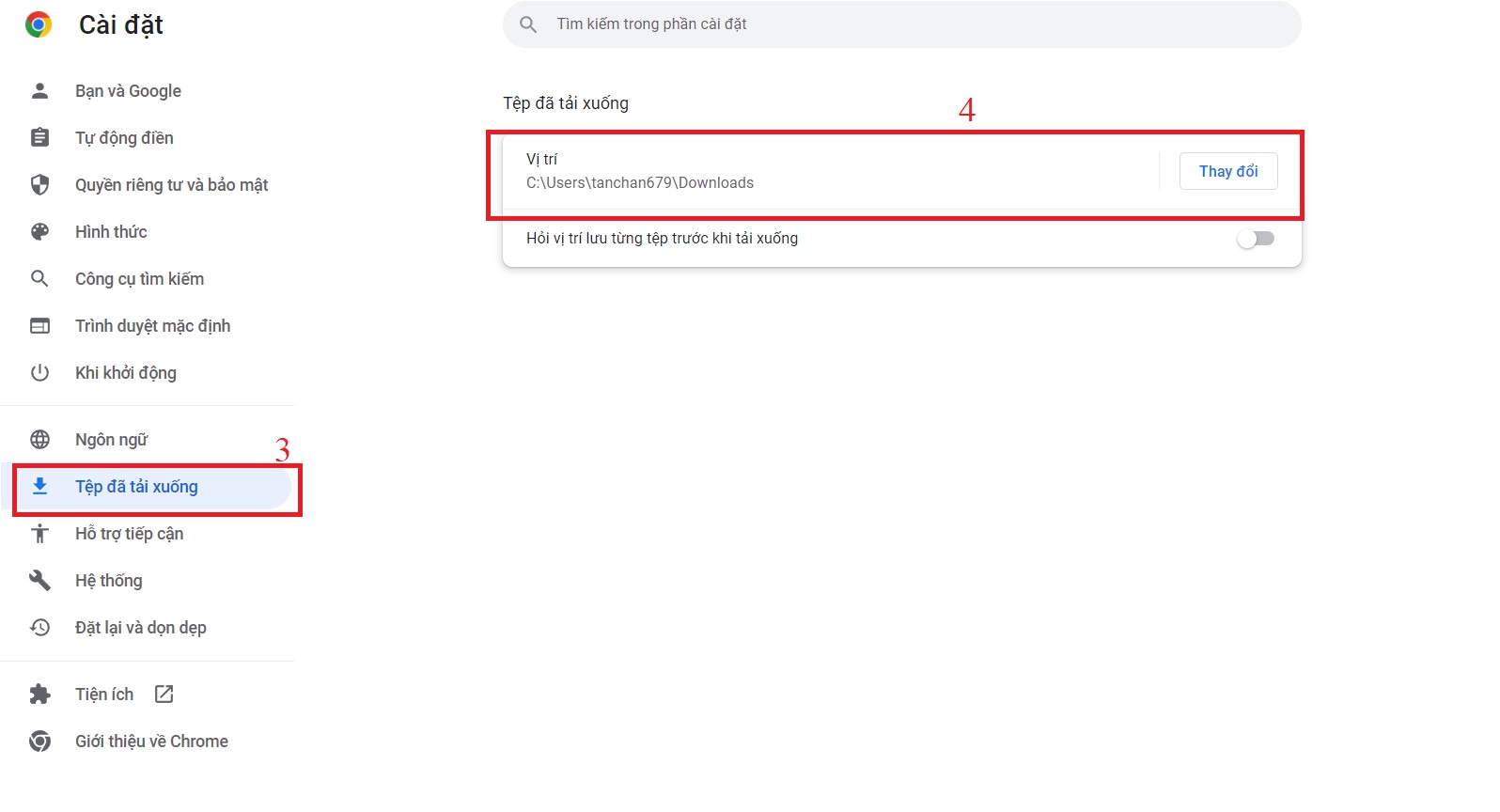
3. Gỡ bỏ các phần mềm không dùng tới
Một số phần mềm bạn đã cài đặt và giờ bạn không cần dùng tới nữa thì hãy gỡ bỏ chúng khỏi máy tính của mình.
Bước 1: Góc phải màn hình bấm vào icon Windows -> chọn Apps and Features.
Bước 2: Phần mềm nào không dùng tới nữa thì hãy Uninstall.
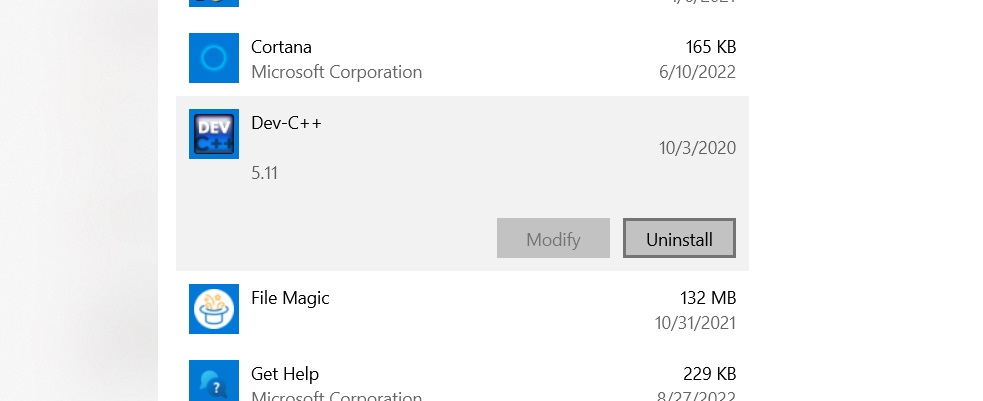
4. Xóa các thư mục tồn đọng của phần mềm sau khi bị gỡ bỏ
Có một số phần mềm khi gỡ bỏ thì thư mục và các tài nguyên của phần mềm vẫn không bị xóa, vậy để xóa một cách thủ công bạn hãy vào các thư mục là Program File, Program File(X86), ProgramData và tìm tới thư mục của phần mềm đã bị gỡ bỏ và xóa đi thư mục đó.
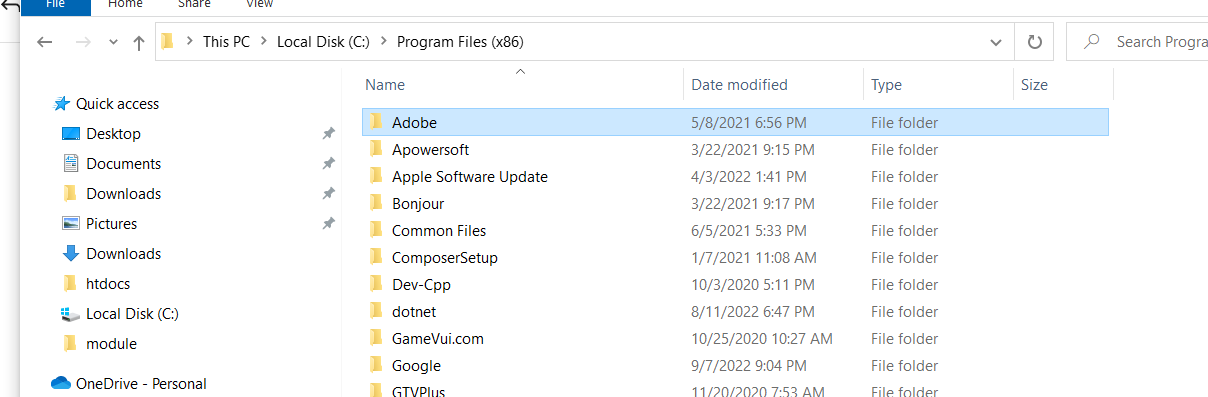
Lưu ý: Tuyệt đối không xóa bất kì thứ gì liên quan tới thư mục Windows nếu bạn không có am hiểu nhé. Thư mục này là thư mục chính của Hệ điều hành Windows, nếu xóa sẽ gây ra lỗi không thể khác phục và phải cài lại Win đấy.
5. Xóa dữ liệu của phần mềm bị gỡ bỏ
Hầu hết, mà cũng có thể nói là gần như tất cả các phần mềm khi bị gỡ bỏ tệp dữ liệu phần mềm đều sẽ không bị xóa. Và các dữ liệu này thường sẽ chiếm dung lượng ổ cứng cũng tương đối lớn, để tìm và xóa bạn hãy làm như sau.
Bước 1: chọn thư mục C/User/(name) - name là tên thư mục người dùng.
Bước 2: Trên góc phải màn hình chọn tab Views, tích vào Hidden items.

Bước 3: Lúc này bạn sẽ thấy các thư mục ẩn sẽ được hiện lên nhưng sẽ hơi mờ hơn một chút so với các thư mục khác. Trong đó bao gồm có thư mục AppData và đây chính là thư mục lưu trữ dữ liệu của phần mềm.
Bước 4: Trong thư mục AppData sẽ gồm 3 thư mục con là Roaming, LocalLow, Local... bạn hãy tìm trong cả 3 thư mục này nếu ứng dụng nào đã bị gỡ bỏ bạn có thể xóa Data của ứng dụng đó đi để giải phóng bộ nhớ cho ổ C.
Bước 5: Thường thì Data chính nhất của ứng dụng sẽ được lưu tại tệp Local, ví dụ ở đây thư mục Android của mình là thực mục chứa Data ứng dụng Android Studio. Vậy mình đã xóa ứng dụng này nên mình sẽ xóa Data của nó.
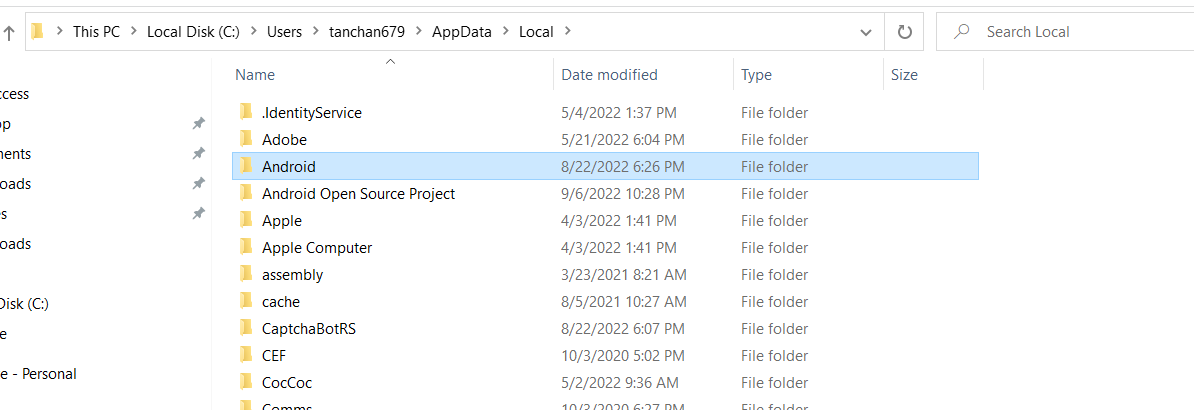
Thư mục này của mình chiếm tới tận gần 5Gb bộ nhớ vì mình có cài cả máy ảo, như vậy khi xóa đi mình đã giải phóng được 5Gb bộ nhớ cho ổ C.

6. Xóa bỏ thư mục Windows-old
Nếu trong thư mục gốc ổ C bạn nhìn thấy thư mục là Windows-old(thư mục này có dung lượng hơn 10Gb) bạn hoàn toàn có thể xóa bỏ nó.
Đây là một thư mục sẽ thườnng xuất hiện khi bạn update lại Win, Thư mục lưu trữ Hệ điều hành cũ nhằm mục đích sau khi update Win nếu người dùng muốn quay về Win trước đó sẽ sử dụng thư mục này để quay về. Nếu cảm thấy Win hiện tại đã đủ ổn định thì có thể xóa thư mục này.
Trong một số ít trường hợp Windows sẽ không cho phép bạn xóa thư mục này, để xóa được bạn thăm khảo thêm bài viết này.
7. Dọn dẹp thư mục Thùng rác(Recycle Bin)
File hoặc thư mục sau khi được xóa bỏ sẽ chưa bị xóa hản khỏi ổ cứng mà máy tính sẽ lưu trữ vào thư mục thùng Rác, vậy nếu bạn cảm thấy file hoặc thư mục không cần thiết nữa thì hãy vào thư mục Thùng rác và xóa hản chúng khỏi chiếc máy tính của mình.
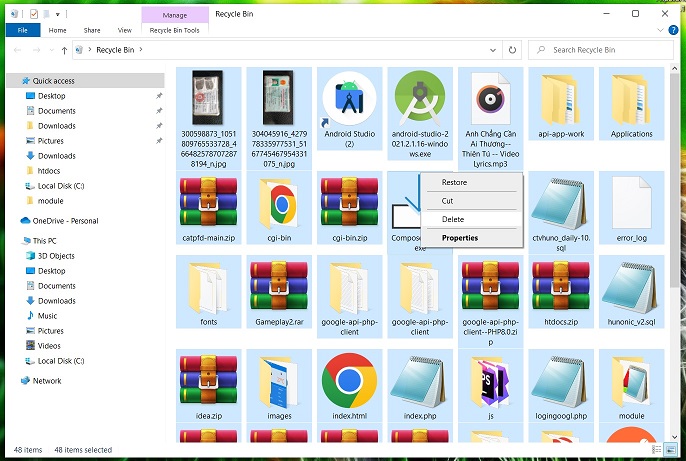
8. Dọn dẹp ổ cứng C bằng Disk Cleanup
Disk Cleanup là một công cụ tích hợp sẵn có thể giúp kiểm tra và dọn dẹp ổ C. Để sử công cụ này click chuột trái vào ổ C -> chọn Properties.

bấm vào nút Disk Cleanup.

Tại đây Windows sẽ liệt kê ra các loại tệp có thể xóa bỏ và dung lượng chiếm trong ổ cứng của chúng là bao nhiêu. Bạn chỉ cần tích vào nó và bấm Clean up system files còn lại mọi chuyện cứ để Windows lo.
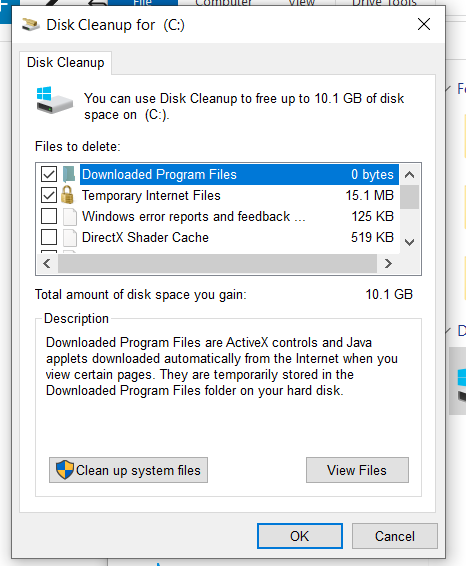
Bạn cứ yên tâm là những file này xóa sẽ không ảnh hưởng gì tới Hệ điều hành cả, vì đây là các tệp Windows đã liệt kê và gợi ý ta có thể xóa bỏ chúng.
Cuối cùng thì cảm ơn bạn đã đọc bài viết! CHÚC MỘT NGÀY TỐT ĐẸP!
XEM THÊM Hướng dẫn chia và gộp phân vùng ổ cứng trên Windows Kiếm tiền Accesstrade, kiếm tiền tại nhà với Accesstrade.vn – Tiếp thị liên kết Top 4 App kiếm tiền online trên điện thoại tốt nhất 2022 1000 lượt truy cập website kiếm được bao nhiêu tiền từ Google Adsense

Bình luận